Membuat efek jari terpotong di photoshop
dalam dunia manipulasi photoshop apapun bisa direkayasa ,jika kita tau caranya.Mainkan imajinasimu tanpa batas membuat suatu manipulasi foto yang terkadang aneh.kali ini saya mau membagikan tutorial membuat foto jari terpotong pisau,ya cuma petunjuk tutorial sederhana ,dan untuk hasilnya mungkin kamu lebih bagus dan kreatif.
berikut ini langkah-langkahnya:
disini saya menggunakan software Photoshop cs6
siapkan bahan-bahannya :gambar berikut
siapkan kanvas dengan pilih file-->new kemudian sesuaikan
kemudian buka gambar pertama seperti ini dengan pilih file-->open-->pilih foto
selanjutnya drag-->drop keatas kanvas dengan cara pilih move tool-->drag foto ke atas kanvas lalu lepasLANGKAH:2
buka juga foto berikut
dengan cara file-->open atau tekan ctrl+o
klik 2 kali pada "background" sehingga background berubah menjadi layer
selanjutnya tambahkan layer baru diatasnya dengan cara tekan shift+ctrl+N--->enter
lakukan seleksi pada gambar tangan dengan menggunakan polygonal lasso tool
klik pada pinggiran tanganselanjutnya tekan ctrl+ctrl+i lalu tekan "delete" pada keyboard sehingga hasilnya seperti ini
gunakan eraser tool untuk menghapus bagian yang tidak diperlukan untuk merapikan
LANGKAH:3sekarang waktunya memindahkan gambar tangan ke atas kanvas dengan cara pilih "move tool"lalu drag drop ke atas kanvas
kemudian copy layer gambar tangan dengan cara tekan ctrl+j
selanjutnya tambahkan blending mode pada layer tersebut dengan cara klik ikon "fx" atau klik kanan pada layer sesuaikan gambar berikut
sehingga menjadi seperti inikemudian pindahkan layer tadi kebawah sehingga menjadi bayangan
dengan cara klik drag turun ke bawah
LANGKAH:4
masih di layer bayangan tadi sesuaikan posisinya dengan cara klik ctrl+t kemudian geser dan sesuaikan
ubah pengaturannya menjadi "darken" dan opacity menjadi 68%
LANGKAH:5
sekarang kita mulai memotong tangannya
buatlah seleksi membentuk memotong pada jari menggunakan "pen tool"
kemudin klik kanan pilih "make selection"--->ok--->delete pada keyboard
lakukan juga di posisi yang lain
hapus bagian yang tidak diperlukan atau kurang rapi dengan brush tool
LANGKAH:6
kemudian membuat efek kesan untuk bidang sisi jari yang dipotong
buatlah dengan "pen tool" kemudian klik kanan pilih fill patch--->colour-->pilih warna seperti gambar berikut
LANGKAH:7
sehingga hasilnya akan ada seperti bekas potongan dan lakukan langkah 5 dan langkah 6 di posisi lain juga
LANGKAH:8
sehingga hasilnya seperti ini
kemudian tambahkan blending mode dengan klik ikon add layer style "fx"
atau klik kanan pada layer jari yang dipotong tadi, sesuaikan seperti ini
LANGKAH:9
tambahkan layer baru dengan cara tekan shift+ctrl+n--->enter
bisa ditambahkan dengan efek noda
menggunakan brush tool dengan warna merah goreskan membentuk bercak darah (cuma contoh saya kurang mirip darah,saya yakin kamu bisa lebih bagus) gunakan warna merah
ubah pengaturan layer normal menjadi darken dan opacitynya 57%
Langkah terakhir yaitu menggabungkan layer menjadi satu dengan flaten image
dengan cara klik kanan pada layer pilih flaten
sekian tutorial dari saya,jangan lupa baca artikel saya menarik lainnya
semoga bermanfaat dan terima kasih














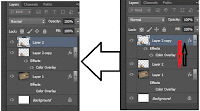










0 Response to "Cara membuat efek jari terpotong di photoshop tutorial"
Post a Comment